PIE SDK面元素的绘制
1. 功能简介
在数据的处理中会用到线元素的绘制,目前PIE SDK支持IFillSymbol接口,FillSymbol对象是用于修饰填充面状对象的符号,它包括MarkerFillSymbol(由点状符号形成的填充面符号)、LineFillSymbol(由线状符号形成的填充面符号)、MultiLayerFillSymbol(多个符号叠加生成的新的填充面符号)、PictureFillSymbol(以图片为背景的填充面符号)、SimpleFillSymbol(简单类型的填充面符号)这5个不同类型填充面符号的子类。
2. 功能实现说明
2.1. SimpleFillSymbol类型的线元素的绘制
2.1.1. 实现思路及原理说明
|
第一步 |
设置点的Geometry信息 |
|
第二步 |
设置面的符号 |
|
第三步 |
绘制元素 |
2.1.2. 核心接口与方法
|
接口/类 |
方法/属性 |
说明 |
|
IPolygonElement |
Geometry属性 |
获取或设置Geometry |
|
Symbol属性 |
获取或设置符号样式 |
|
|
IGraphicsContainer |
AddElement(IElement element) |
添加元素 |
|
ISimpleFillSymbol |
Style属性 |
获取或设置简单的面样式 |
|
IFillSymbol |
Color属性 |
获取或设置面的颜色 |
2.1.3. 示例代码
|
项目路径 |
百度云盘地址下/PIE示例程序/08元素绘制/03面的绘制 |
|
视频路径 |
百度云盘地址下/PIE视频教程/08元素绘制/03面的绘制.avi |
|
示例代码 |
|
/// <summary> |
|
2.1.4. 示例截图
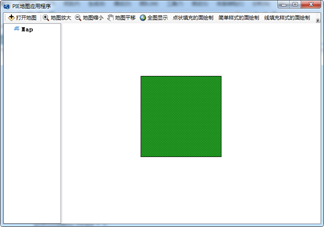
2.2. MarkerFillSymbol类型的点元素的绘制
2.2.1. 实现思路及原理说明
|
第一步 |
设置点的Geometry信息 |
|
第二步 |
设置面的符号 |
|
第三步 |
绘制元素 |
2.2.2. 核心接口与方法
|
接口/类 |
方法/属性 |
说明 |
|
IPolygonElement |
Geometry属性 |
获取或设置Geometry |
|
Symbol属性 |
获取或设置符号样式 |
|
|
IGraphicsContainer |
AddElement(IElement element) |
添加元素 |
|
IMarkerFillSymbol |
MarkerSymbol属性 |
获取或设置点的符号样式 |
|
IFillSymbol |
Color属性 |
获取或设置面的颜色 |
|
IMarkerSymbol |
Size |
获取或设置点的大小 |
|
Color |
获取或设置颜色 |
2.2.3. 示例代码
|
项目路径 |
百度云盘地址下/PIE示例程序/08元素绘制/03面的绘制 |
|
视频路径 |
百度云盘地址下/PIE视频教程/08元素绘制/03面的绘制.avi |
|
示例代码 |
|
/// <summary> |
|
2.2.4 . 示例截图
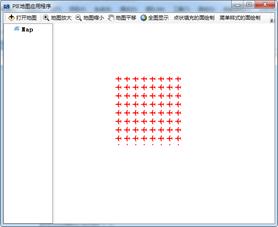
2.3. LineFillSymbol类型的点元素的绘制
2.3.1. 实现思路及原理说明
|
第一步 |
设置点的Geometry信息 |
|
第二步 |
设置面的符号 |
|
第三步 |
绘制元素 |
2.3.2. 核心接口与方法
|
接口/类 |
方法/属性 |
说明 |
|
IPolygonElement |
Geometry属性 |
获取或设置Geometry |
|
Symbol属性 |
获取或设置符号样式 |
|
|
IGraphicsContainer |
AddElement(IElement element) |
添加元素 |
|
ILineFillSymbol |
LineSymbol属性 |
获取或设置简单的面样式 |
|
Rotate |
获取或设置旋转角度 |
|
|
Separation |
获取或设置间距 |
|
|
IFillSymbol |
Color属性 |
获取或设置面的颜色 |
|
ISimpleLineSymbol |
style |
获取或设置简单点的样式 |
|
ILineSymbol |
Join |
获取或设置线的连接方式 |
|
Color |
获取或设置线的颜色 |
|
|
Cap |
获取或设置线的线帽样式 |
2.3.3. 示例代码
|
项目路径 |
百度云盘地址下/PIE示例程序/08元素绘制/03面的绘制 |
|
视频路径 |
百度云盘地址下/PIE视频教程/08元素绘制/03面的绘制.avi |
|
示例代码 |
|
/// <summary> |
|
2.3.4. 示例截图

2.4. PictureFillSymbol类型的点元素的绘制
2.4.1. 实现思路及原理说明
|
第一步 |
设置点的Geometry信息 |
|
第二步 |
设置面的符号 |
|
第三步 |
绘制元素 |
2.4.2. 核心接口与方法
|
接口/类 |
方法/属性 |
说明 |
|
IPolygonElement |
Geometry属性 |
获取或设置Geometry |
|
Symbol属性 |
获取或设置符号样式 |
|
|
IGraphicsContainer |
AddElement(IElement element) |
添加元素 |
|
IPictureFillSymbol |
CreateFromFile(string path) |
获取或设置简单的面样式 |
|
XSeparation |
获取或设置X方向间距 |
|
|
YSeparation |
获取或设置Y方向缩放比例 |
|
|
XScale |
获取或设X方向缩放比例 |
|
|
YScale |
获取或设Y方向缩放比例 |
|
|
IFillSymbol |
Color属性 |
获取或设置面的颜色 |
2.4.3. 示例代码
|
项目路径 |
百度云盘地址下/PIE示例程序/08元素绘制/03面的绘制 |
|
视频路径 |
百度云盘地址下/PIE视频教程/08元素绘制/03面的绘制.avi |
|
示例代码 |
|
/// <summary> |
|
2.4.4. 示例截图
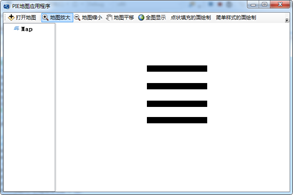
2.5. MultiLayerFillSymbol类型的点元素的绘制
2.5.1 实现思路及原理说明
|
第一步 |
设置点的Geometry信息 |
|
第二步 |
设置面的符号 |
|
第三步 |
绘制元素 |
2.5.2. 核心接口与方法
|
接口/类 |
方法/属性 |
说明 |
|
IPolygonElement |
Geometry属性 |
获取或设置Geometry |
|
Symbol属性 |
获取或设置符号样式 |
|
|
IGraphicsContainer |
AddElement(IElement element) |
添加元素 |
|
IMultiLayerFillSymbol |
AddLayer(…) |
添加填充面符号图层 |
|
IFillSymbol |
Color属性 |
获取或设置面的颜色 |
2.5.3. 示例代码
|
数据路径 |
百度云盘地址下/PIE示例程序/08元素绘制/03面的绘制 |
|
视频路径 |
百度云盘地址下/PIE视频教程/08元素绘制/03面的绘制.avi |
|
示例代码 |
|
/// <summary> |
|
2.5.4. 示例截图
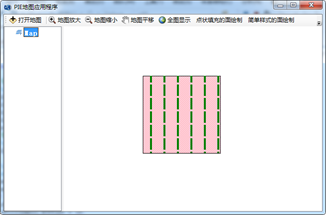
PIE SDK面元素的绘制的更多相关文章
- PIE SDK点元素的绘制
1. 功能简介 在数据的处理中会用到点元素的绘制,目前PIE SDK支持IMarkerSymbol的点元素的绘制,MarkerSymbol对象是用于修饰点状对象的符号,它包括ArrowMarkerSy ...
- PIE SDK线元素的绘制
1. 功能简介 在数据的处理中会用到线元素的绘制,目前PIE SDK支持ILineSymbol的线元素的绘制,LineSymbol对象是用于修饰线状对象的符号,它包括CartographicLineS ...
- PIE SDK文本元素的绘制
1. 功能简介 在数据的处理中会用到文本元素的绘制,利用ITextElement文本元素接口进行绘制,目前PIE SDK支持ITextSymbol符号接口,TextSymbol对象是用于修饰文字元素对 ...
- PIE SDK图片元素的绘制
1. 功能简介 在数据的处理中会用到图片元素的绘制,利用IPictureElement图片元素接口进行绘制,目前PIE SDK支持IPictureElement元素接口的绘制,下面对图片元素的绘制进行 ...
- PIE SDK临时元素的绘制
1. 功能简介 在数据的处理中会用到临时元素的绘制,用于当前显示:临时元素包括点.线.面.文本.图片五种元素:目前PIE SDK支持这五种元素的绘制,下面对五种临时元素的绘制功能进行介绍. 2. 功能 ...
- PIE SDK 文章目录索引
1.PIE SDK介绍 1.1. PIE软件介绍 1.2. PIE SDK介绍 1.3. PIE支持项目介绍 1.4. PIE.NET-SDK插件式二次开发介绍 1.5. PIE.NET-S ...
- PIE SDK Command、Tool、Control的调用和拓展
1.功能简介 在一个项目中,是通过小组成员共同开发的,难以避免的是当项目功能集成的时候会出现很多兼容性问题,开发讲究高内聚低耦合,利用Command.Tool和Control的使用,可以提升集成的效率 ...
- PIE SDK元素的保存与打开
1.功能简介 绘制元素之后需要对元素进一步的保存操作,可以利用PIE SDK的ExportElementsCommand命令保存成xml格式的文件,打开元素可以利用ImportElementsComm ...
- PIE SDK元素位置和显示样式的修改
1功能简介 在数据的处理中会出现根据需求进行元素的位置和显示样式的修改,使元素的形状,空间位置得到改变,下面将介绍基于PIE SDK的元素位置和显示样式的修改. 2功能实现说明 2.1.1 实现思路及 ...
随机推荐
- PHP中循环结构之foreach循环语句
在PHP中foreach循环语句,常用于遍历数组,一般有两种使用方式:不取下标.取下标. (1)只取值,不取下标 <?php foreach (数组 as 值){ //执行的任务 } ?> ...
- 关于"人工智能Python""系统环境变量设置步骤
最近无论是JAVA的环境变量配置,还是Python环境变量配置都有学生问我,我在这里写一下回答,当然我以配置Python的环境变脸来举例.首先需要确定本机电脑上安装上了Python 首先解释一下为什么 ...
- UVa 11149 Power of Matrix (矩阵快速幂,倍增法或构造矩阵)
题意:求A + A^2 + A^3 + ... + A^m. 析:主要是两种方式,第一种是倍增法,把A + A^2 + A^3 + ... + A^m,拆成两部分,一部分是(E + A^(m/2))( ...
- TinyMCE4.x整合教程-Xproer.WordPaster
版权所有 2009-2017 荆门泽优软件有限公司 保留所有权利 官方网站:http://www.ncmem.com/ 产品首页:http://www.ncmem.com/webplug/wordpa ...
- Android 应用检查更新并下载
1.在Android应用当中都有应用检查更新的要求,往往都是在打开应用的时候去更新下载. 实现的方法是:服务器端提供接口,接口中可以包含在最新APK下载的URL,最新APK的VersionCode,等 ...
- Go 的垃圾回收机制在实践中有哪些需要注意的地方(转)
在网上看到一篇非常好的文章http://www.zhihu.com/question/21615032,转载如下: go的gc还不完善但也不算不靠谱,关键看怎么用,尽量不要创建大量对象,也尽量不要频繁 ...
- C# 由范式编程==运算符引发对string内存分配的思考
今天在看C#编程指南时(类型参数的约束http://msdn.microsoft.com/zh-cn/library/d5x73970.aspx)看到一段描述: 在应用 where T : class ...
- Android学习笔记 Toast屏幕提示组件的使用方法
activity_main.xml <LinearLayout xmlns:android="http://schemas.android.com/apk/res/android&qu ...
- 【大数据之数据仓库】安装部署GreenPlum集群
本篇将向大家介绍如何快捷的安装部署GreenPlum测试集群,大家可以跟着我一块儿实践一把^_^ 1.主机资源 申请2台网易云主机,操作系统必须是RedHat或者CentOS,配置尽量高一点.如果是s ...
- linux系统上安装mysql5.6(详细步骤)
为了学习mycat 尝试在虚拟机上装mysql(看了别人的博客比划着安装),但装了两次都没成功.因此总结了如下步骤 有需要的朋友可以试下(linux需要联网) mysql-5.6.26.tar.gz百 ...
